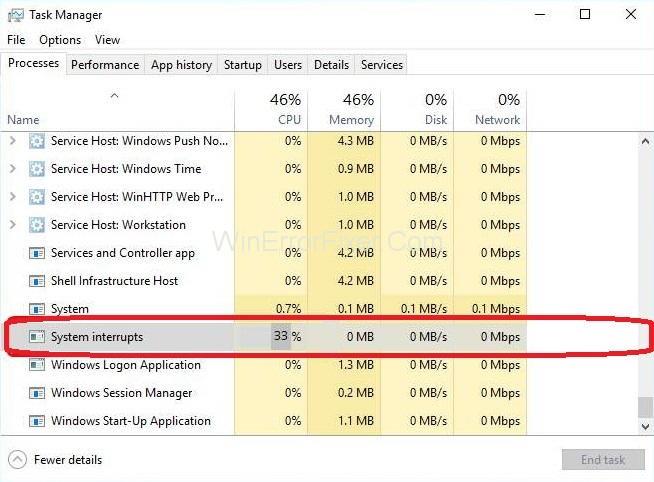Εάν ο υπολογιστής σας παρεμβαίνει στην υψηλή χρήση της CPU των Διακοπών συστήματος, ενδέχεται να αντιμετωπίσετε πρόβλημα υλικού ή προγράμματος οδήγησης. Σε αυτήν την ανάρτηση, εξηγούμε τι είναι οι διακοπές συστήματος και πώς μπορείτε να βρείτε και να διορθώσετε την υποκείμενη αιτία της υψηλής χρήσης CPU των Διακοπών συστήματος.
Περιεχόμενα
Τι είναι οι διακοπές συστήματος;
Σύστημα διακόπτει ένα σημαντικό μέρος των Windows, και παρόλο που φαίνεται να είναι μια διαδικασία στη Διαχείριση εργασιών, δεν είναι μια διαδικασία, αν το δούμε με την παραδοσιακή έννοια. Αντίθετα, είναι ένα συγκεντρωτικό σύμβολο κράτησης θέσης που χρησιμοποιείται για την εμφάνιση των πόρων του συστήματος που χρησιμοποιούνται από όλες τις διακοπές υλικού που συμβαίνουν στο σύστημα του υπολογιστή σας.
Οι διακοπές υλικού αποτελούν το βασικό μέρος οποιουδήποτε υπολογιστή. Χρησιμοποιούνται επίσης για την αποτελεσματική εκτέλεση και διαχείριση πολλών δραστηριοτήτων ταυτόχρονα. Πολλές διεργασίες εκτελούνται συνεχώς στις διακοπές υπολογιστή που χρησιμοποιούνται ως μηχανισμός για την εκτέλεση ορισμένων σημαντικών εντολών όπως ακριβώς με την αναστολή της δραστηριότητας οποιωνδήποτε άλλων διεργασιών ή χρησιμοποιούνται για να ειδοποιήσουν την CPU μέσω διεργασιών ότι είναι έτοιμες να εκτελεστούν .
Ωστόσο, είναι η κύρια χρήση στο μηχάνημά σας και στο λειτουργικό σύστημα, οι διακοπές του συστήματος επεξεργασίας δεν πρέπει να υπερβαίνουν το 2-3% σε καμία κανονική κατάσταση. Αν και θα υπάρξει πρόβλημα εάν η διαδικασία πηδήξει περίπου στο 20% και παραμείνει εκεί, τέτοια ζητήματα μπορούν εύκολα να εντοπιστούν σε κάποια εξωτερική συσκευή, κακώς διαμορφωμένο πρόγραμμα οδήγησης και γρήγορη εκκίνηση κ.λπ.
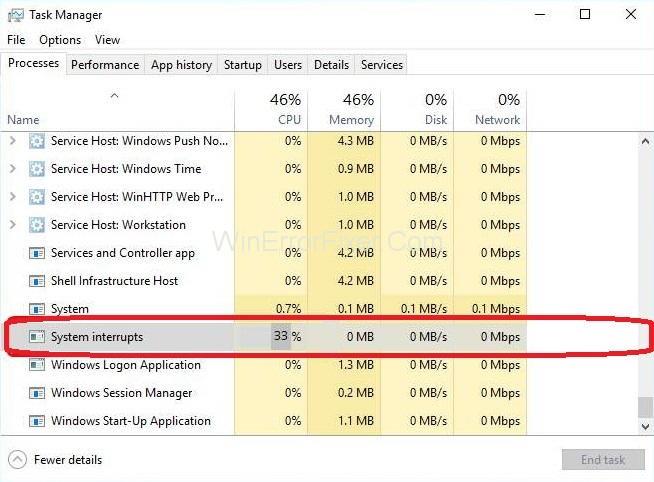
Πώς να διορθώσετε διακοπές συστήματος σε υψηλή χρήση CPU
Αυτός ο οδηγός περιέχει όλες τις πιθανές λύσεις για το πρόβλημα της υψηλής CPU με διακοπές συστήματος. Ξεκινήστε από την πρώτη και συνεχίστε μέχρι να λειτουργήσει για εσάς μία από τις μεθόδους. Η πολυπλοκότητα των μεθόδων αυξάνεται όσο κατεβαίνετε. Ας ξεκινήσουμε!
Λύση 1: Αντιμετώπιση προβλημάτων συσκευών και προγραμμάτων οδήγησης
Πρώτα απ 'όλα, θα πρέπει να διαγνώσετε πού ακριβώς βρίσκεται το πρόβλημα. Οι συσκευές γενικά οδηγούν διακοπές συστήματος με λίγες εξαιρέσεις λογισμικού (όλες καλύπτονται στην παραπάνω ενότητα) ή από κακά προγράμματα οδήγησης. Ας ξεκινήσουμε αποσυνδέοντας όλες τις εξωτερικές συσκευές και μετά θα προχωρήσουμε στις εσωτερικές συσκευές. Θα πρέπει επίσης να ενημερώνετε τα προγράμματα οδήγησης συσκευών κάθε φορά.
Αποσυνδέστε όλες τις εξωτερικές συσκευές, συμπεριλαμβανομένου του πληκτρολογίου, του ποντικιού, των ξένων καρτών WiFi, των εξωτερικών συσκευών Bluetooth, κ.λπ. Αποσυνδέστε τις συσκευές μία προς μία και παρακολουθείτε τη χρήση της CPU όλη την ώρα. Αν παραμείνει ίδια, τότε μπορείτε να συνεχίσετε να αποσυνδέετε τις υπόλοιπες συσκευές, αλλά αν η χρήση της CPU μειωθεί πολύ (Περίπου 2-3%), τότε σημαίνει ότι έχετε βρει τον ένοχο.
Αλλά σε περίπτωση που δεν μπορέσατε να εντοπίσετε την ελαττωματική εξωτερική συσκευή, μπορείτε να μεταβείτε στις εσωτερικές συσκευές και να δείτε εάν το πρόβλημα έγκειται σε αυτές. Πρέπει να έχετε κατά νου ότι αυτό το βήμα είναι λίγο πιο δύσκολο από το προηγούμενο καθώς δεν περιλαμβάνει απλώς την αποσύνδεση των συσκευών. Για αυτό το βήμα, πρέπει να αποσυνδέσετε τις συσκευές μία προς μία χρησιμοποιώντας τη διαχείριση συσκευών. Για να ολοκληρώσετε αυτό το βήμα, ακολουθήστε τις παρακάτω οδηγίες:
Βήμα 1: Πατήστε το συνδυασμό πλήκτρων Windows + R για να ανοίξετε το πλαίσιο διαλόγου Εκτέλεση .
Βήμα 2: Πληκτρολογήστε devmgmt.msc στο πλαίσιο διαλόγου και, στη συνέχεια, πατήστε το πλήκτρο Enter .
Μόλις μεταβείτε στη διαχείριση συσκευών, ξεκινήστε την Απενεργοποίηση συσκευών και ελέγξτε τη χρήση της CPU από το σύστημα Διακοπές μετά την απενεργοποίηση κάθε συσκευής. Εάν η χρήση της CPU δεν αλλάξει και παραμείνει σταθερή στο 20-30%, τότε είναι σημάδι ότι η απενεργοποιημένη συσκευή δεν είναι η αιτία του προβλήματος και μπορείτε να συνεχίσετε να κάνετε το ίδιο σε άλλες συσκευές.
Σημείωση: Αποφύγετε την απενεργοποίηση των σημαντικών συσκευών του συστήματός σας, για παράδειγμα, προγράμματος οδήγησης δίσκου, επεξεργαστή, προσαρμογείς οθόνης, οτιδήποτε στην κατηγορία Υπολογιστής ή συσκευές συστήματος.
Τώρα, ενημερώστε τα προγράμματα οδήγησης συσκευών όλων των συσκευών που είναι συνδεδεμένες στον υπολογιστή σας. Και πάλι, αυτό το βήμα είναι δύσκολο, καθώς και χρονοβόρο. Αυτό το βήμα είναι απαραίτητο επειδή δεν πρέπει να βασίζεστε στις αυτόματες ενημερώσεις προγραμμάτων οδήγησης, γι' αυτό είναι απαραίτητο να τις ενημερώσετε με μη αυτόματο τρόπο.
Υπάρχει ένας τρόπος για να διασφαλίσετε ότι μια συγκεκριμένη συσκευή δεν είναι η αιτία του προβλήματος – ενημερώστε το πρόγραμμα οδήγησης στην πιο πρόσφατη διαθέσιμη έκδοση και δείτε εάν βλέπετε κάποια διαφορά.
Σημείωση: Πραγματοποιήστε λήψη της πιο πρόσφατης έκδοσης προγράμματος οδήγησης μόνο από τον επίσημο ιστότοπο του κατασκευαστή.
Τα βήματα για την ενημέρωση του προγράμματος οδήγησης είναι:
Βήμα 1: Κάντε δεξί κλικ στη συσκευή που θέλετε να ενημερώσετε και, στη συνέχεια, κάντε κλικ στην επιλογή Ενημέρωση προγράμματος οδήγησης συσκευής.
Βήμα 2: Τώρα, επιλέξτε τη δεύτερη επιλογή Αναζήτηση στον υπολογιστή μου για λογισμικό προγράμματος οδήγησης .
Λύση 2: Απενεργοποιήστε τους διανομείς ρίζας USB
Τα USB Root Hubs δεν είναι συνδεδεμένα σε περιφερειακό USB όπως μια φυσική συσκευή. Αντίθετα, είναι μια συσκευή λογισμικού που σας δίνει τη δυνατότητα να συνδέσετε πολλαπλά περιφερειακά USB στον υπολογιστή σας. Οι περισσότεροι υπολογιστές διαθέτουν πολλαπλούς διανομείς ρίζας USB, ώστε να μπορείτε να μοιράζεστε το δίαυλο δεδομένων σε διάφορες συσκευές.
Για να απενεργοποιήσετε τους διανομείς ρίζας USB που δεν χρησιμοποιούνται από το ποντίκι και το πληκτρολόγιό σας, πρώτα απ 'όλα, πρέπει να προσδιορίσετε ποιοι διανομείς ρίζας USB χρησιμοποιούνται. Αρχικά, θα το προσδιορίσετε και στη συνέχεια θα απενεργοποιήσετε όλο τον επιπλέον κεντρικό κόμβο, ώστε να διορθώσει την υψηλή χρήση της CPU των Διακοπών συστήματος.
Τα βήματα για να κάνετε το ίδιο είναι:
Βήμα 1: Πατήστε το συνδυασμό πλήκτρων των πλήκτρων Windows + R για να ανοίξετε την εφαρμογή Εκτέλεση.
Βήμα 2: Τώρα, πληκτρολογήστε devmgmt.msc στο Παράθυρο που έχει εμφανιστεί και, στη συνέχεια, πατήστε το πλήκτρο enter.
Βήμα 3: Τώρα, αναπτύξτε την κατηγορία Ελεγκτές ενιαίου σειριακού διαύλου και, στη συνέχεια, εντοπίστε όλους τους κεντρικούς κόμβους που περιλαμβάνονται εκεί.
Βήμα 4: Στη συνέχεια, κάντε δεξί κλικ στο κεντρικό διανομέα.
Βήμα 5: Τώρα, κάντε κλικ στο Ιδιότητες .
Βήμα 6: Αφού ανοίξουν οι ιδιότητες, ανοίξτε την καρτέλα Power και, στη συνέχεια, δείτε εάν οι συσκευές σας είναι συνδεδεμένες εκεί. Το πληκτρολόγιο και το ποντίκι σας θα εμφανιστούν εκεί εάν χρησιμοποιούν το συγκεκριμένο κεντρικό διανομέα. Εάν είναι έτσι, μπορείτε να απενεργοποιήσετε όλους τους άλλους διανομείς ρίζας με αυτό ως εξαίρεση.
Βήμα 7: Μόλις εντοπιστεί ο κεντρικός διανομέας που χρησιμοποιείται από το πληκτρολόγιο και το ποντίκι σας, απενεργοποιήστε όλους τους άλλους διανομείς ρίζας κάνοντας απλώς δεξί κλικ πάνω τους και, στη συνέχεια, επιλέγοντας την επιλογή Απενεργοποίηση .
Βήμα 8: Επανεκκινήστε το σύστημα του υπολογιστή σας και, στη συνέχεια, ελέγξτε εάν το πρόβλημα έχει επιλυθεί. Εάν δεν έχει εξαφανιστεί, τότε είστε ελεύθεροι να επαναφέρετε όλες τις αλλαγές.
Μην χάσετε:
Λύση 3: Απενεργοποιήστε τις βελτιώσεις ήχου
Ορισμένα προγράμματα οδήγησης ήχου χρησιμοποιούν βελτιώσεις για τη βελτίωση της ποιότητας του ήχου. Εάν αυτές οι ιδιότητες δεν συγχρονίζονται με τον υπολογιστή ή δεν είναι συμβατές, θα οδηγήσουν σε ορισμένα σοβαρά ζητήματα όπως η υψηλή χρήση της CPU των Διακοπών συστήματος που αντιμετωπίζετε αυτήν τη στιγμή. Μπορείτε να δοκιμάσετε να απενεργοποιήσετε τη βελτίωση ήχου και στη συνέχεια να δείτε εάν βελτιώνεται η χρήση της CPU.
Πρέπει να σημειωθεί ότι όλα τα προγράμματα οδήγησης ήχου δεν εκτελούν αυτή τη λειτουργία. Αυτά τα προγράμματα οδήγησης ήχου έχουν την καρτέλα Enhancement που μετονομάστηκε σε sound blaster. Σε αυτήν την περίπτωση, πρέπει να προσπαθήσετε να απενεργοποιήσετε όλα τα εφέ του ήχου.
Μερικά από τα προγράμματα οδήγησης ήχου φαίνεται επίσης να έχουν πρόβλημα με την επιλογή "Αποκλειστική λειτουργία" που επιτρέπει σε άλλες εφαρμογές να αναλαμβάνουν τον πλήρη έλεγχο της κάρτας ήχου, αν και είναι πιθανό να μην είναι αυτό το πρόβλημα, δεν υπάρχει κανένα πρόβλημα στον έλεγχο εάν αυτό διορθώνει το πρόβλημα.
Βήμα 1: Πατήστε το συνδυασμό πλήκτρων Windows + R για να ανοίξετε το πλαίσιο διαλόγου Εκτέλεση.
Βήμα 2: Πληκτρολογήστε Πίνακας Ελέγχου στο πλαίσιο διαλόγου που εμφανίστηκε για να ανοίξει ο Πίνακας Ελέγχου.
Βήμα 3: Μόλις ανοίξει ο Πίνακας Ελέγχου, θα δείτε μια γραμμή αναζήτησης στην επάνω δεξιά πλευρά της οθόνης σας. Πληκτρολογήστε ήχο σε αυτό.
Βήμα 4: Αφού ανοίξει η επιλογή ήχου, κάντε κλικ στη συσκευή ήχου που είναι συνδεδεμένη στον υπολογιστή και κάντε δεξί κλικ και στη συνέχεια κάντε κλικ στις Ιδιότητες.
Βήμα 5: Στη συνέχεια, μεταβείτε στην καρτέλα Βελτίωση και, στη συνέχεια, καταργήστε την επιλογή όλων των βελτιώσεων που είναι ενεργοποιημένες.
Σημείωση: Μπορείτε επίσης να επιλέξετε το πλαίσιο που λέει "Απενεργοποίηση όλων των βελτιώσεων".
Βήμα 6: Τέλος, κάντε κλικ στην καρτέλα Για προχωρημένους και, στη συνέχεια, καταργήστε την επιλογή της αποκλειστικής λειτουργίας όπου οι εφαρμογές είναι ενεργοποιημένες για να παρακάμψουν τις ρυθμίσεις. Στη συνέχεια αποθηκεύστε τις αλλαγές που έγιναν και βγείτε.
Σημείωση: Εάν αυτή η μέθοδος δεν λειτούργησε, μη διστάσετε να αναιρέσετε όλες τις αλλαγές που κάνατε.
Λύση 4: Απενεργοποιήστε τις ρυθμίσεις πακέτων Wake on Magic
Τα Windows διαθέτουν μια δυνατότητα όπου ο προσαρμογέας δικτύου έχει το προνόμιο να ενεργοποιεί το σύστημα του υπολογιστή σας κατά τη μετάδοση δεδομένων. Το σύστημα υπολογιστή το ονομάζει πακέτο δεδομένων "Wake on Magic Packet".
Πρέπει να σημειωθεί ότι αυτή η δυνατότητα είναι γνωστό ότι προκαλεί προβλήματα υψηλής χρήσης της CPU στις διακοπές συστήματος, επειδή φαίνεται ότι δημιουργούνται πολλές διακοπές και το σύστημα του υπολογιστή αντιστοιχεί σε καθεμία από αυτές. Μπορείτε να δοκιμάσετε να απενεργοποιήσετε αυτήν την επιλογή από τις ρυθμίσεις. Σε περίπτωση που αυτό το βήμα δεν δώσει καλά αποτελέσματα στην περίπτωσή σας, μπορείτε να το απενεργοποιήσετε οποιαδήποτε στιγμή αργότερα.
Βήμα 1: Πατήστε το συνδυασμό πλήκτρων Windows + R για να ανοίξετε την εφαρμογή Εκτέλεση στο σύστημα.
Βήμα 2: Πληκτρολογήστε devmgmt.msc στο πλαίσιο διαλόγου Εκτέλεση και, στη συνέχεια, πατήστε το πλήκτρο enter.
Βήμα 3: Θα ανοίξει ο διαχειριστής συσκευών του υπολογιστή σας. Στη διαχείριση συσκευών, θα δείτε μια λίστα με όλες τις συσκευές που είναι συνδεδεμένες στον υπολογιστή σας σύμφωνα με τις κατηγορίες. Τώρα, κάντε κλικ στην επιλογή Προσαρμογείς δικτύου για να ανοίξετε το αναπτυσσόμενο μενού που περιέχει περαιτέρω συσκευές.
Βήμα 4: Επιλέξτε τη συσκευή σας Ethernet και WiFi και, στη συνέχεια, κάντε δεξί κλικ σε αυτήν και, τέλος, κάντε κλικ στις Ιδιότητες από τις διαθέσιμες επιλογές.
Βήμα 5: Στη συνέχεια, μεταβείτε στην καρτέλα Για προχωρημένους . Εκεί θα βρεις πολλές επιλογές. Μεταβείτε στο τέλος της λίστας όπου θα βρείτε την επιλογή Wake on Magic Packet . Η τιμή του θα ενεργοποιηθεί. Επιλέξτε Απενεργοποιημένο, αποθηκεύστε τις αλλαγές και μετά βγείτε.
Βήμα 6: Επανεκκινήστε το σύστημά σας και δείτε εάν το πρόβλημα με την υψηλή CPU με διακόπτες συστήματος έχει διορθωθεί.
Λύση 5: Εγκατάσταση τεχνολογίας Intel Rapid Storage
Η τεχνολογία Intel Rapid Storage παρέχει βελτιωμένη αξιοπιστία και απόδοση για συστήματα που είναι εξοπλισμένα με δίσκους SATA για κινητές συσκευές, επιτραπέζιους υπολογιστές και πλατφόρμες διακομιστών. Είναι μια εφαρμογή που βασίζεται σε Windows.
Ενώ χρησιμοποιείτε ένα ή περισσότερα προγράμματα οδήγησης δίσκου SATA, μπορείτε να επωφεληθείτε από τη χαμηλότερη κατανάλωση ενέργειας και τη βελτιωμένη απόδοση. Ενώ χρησιμοποιεί περισσότερους από έναν δίσκους, ο χρήστης μπορεί να αυξήσει την προστασία έναντι τυχόν απώλειας δεδομένων σε περίπτωση βλάβης του δίσκου. Ορισμένοι χρήστες παρατήρησαν ότι η εγκατάσταση της λειτουργικής μονάδας Intel Rapid Storage Technology έλυσε το πρόβλημα της υψηλής χρήσης CPU των Διακοπών συστήματος.
Η εγκατάστασή του είναι μια απλή διαδικασία. Ωστόσο, πρέπει να σημειωθεί ότι θα αντικαταστήσει το πρόγραμμα οδήγησης του ελεγκτή SATA στον υπολογιστή. Εάν είστε εξοικειωμένοι με τη μηχανική, μπορείτε να εγκαταστήσετε τη μονάδα από την επίσημη ιστοσελίδα της Intel. Μόλις εγκατασταθεί επιτυχώς το προϊόν, θα δείτε το εικονίδιό του στη γραμμή εργασιών.
Λύση 6: Απενεργοποιήστε τη γρήγορη εκκίνηση
Η γρήγορη εκκίνηση ή η γρήγορη εκκίνηση των Windows 10 λειτουργεί όπως η υβριδική κατάσταση αναστολής λειτουργίας των προηγούμενων εκδόσεων των Windows. Συγκεντρώνει τα στοιχεία της δυνατότητας αδρανοποίησης και ενός ψυχρού τερματισμού λειτουργίας. Όταν ο χρήστης τερματίζει τη λειτουργία του υπολογιστή, τα Windows αποσυνδέουν όλους τους χρήστες και επίσης κλείνουν όλες τις εφαρμογές που είναι παρόμοιες με την ψυχρή εκκίνηση.
Σε αυτό το σημείο, η κατάσταση των Windows είναι παρόμοια με την εκκίνηση του νέου συστήματος (όλες οι εφαρμογές έχουν κλείσει και όλοι οι χρήστες έχουν αποσυνδεθεί). Παρόλο που ο πυρήνας έχει ήδη φορτωθεί και η περίοδος λειτουργίας του συστήματος εκτελείται.
Μετά από αυτό το παράθυρο στέλνει μια ειδοποίηση στα προγράμματα οδήγησης συσκευών για προετοιμασία για αδρανοποίηση για αποθήκευση της τρέχουσας κατάστασης συστήματος σε αδρανοποίηση και ο υπολογιστής απενεργοποιείται. Όταν ο χρήστης κάνει επανεκκίνηση του συστήματος, τα Windows δεν επαναφορτώνουν τον πυρήνα, τα προγράμματα οδήγησης ή την κατάσταση του συστήματος. Απλώς θα ανανεώσει τη μνήμη RAM με τη φορτωμένη εικόνα στο αρχείο αδρανοποίησης και, στη συνέχεια, θα σας μεταβεί στην οθόνη εκκίνησης.
Μπορείτε να προσπαθήσετε να απενεργοποιήσετε αυτήν τη δυνατότητα επειδή δεν τερματίζει τη λειτουργία του υπολογιστή εντελώς με τον κανονικό τρόπο, όπως θα περίμενε κανείς. Πολλοί χρήστες ανακάλυψαν ότι η απενεργοποίηση αυτής της δυνατότητας έλυσε αμέσως το πρόβλημα των Διακοπών συστήματος υψηλής CPU.
Βήμα 1: Πατήστε το συνδυασμό πλήκτρων Windows + R για να ανοίξετε την εφαρμογή Εκτέλεση.
Βήμα 2: Πληκτρολογήστε Πίνακας Ελέγχου στο πλαίσιο διαλόγου.
Βήμα 3: Μόλις ανοίξει ο Πίνακας Ελέγχου, κάντε κλικ στις Επιλογές ενέργειας .
Βήμα 4: Αφού ανοίξουν οι Επιλογές λειτουργίας, επιλέξτε την επιλογή Επιλέξτε τι κάνουν τα κουμπιά λειτουργίας που υπάρχει στην αριστερή πλευρά της οθόνης σας.
Βήμα 5: Στη συνέχεια, θα δείτε μια επιλογή που απαιτεί δικαιώματα διαχειριστή. Αυτή η επιλογή ονομάζεται Αλλαγή ρυθμίσεων που είναι διαθέσιμες αυτήν τη στιγμή . Κάντε κλικ σε αυτήν την επιλογή.
Βήμα 6: Τώρα, καταργήστε την επιλογή του πλαισίου που λέει Ενεργοποίηση γρήγορης εκκίνησης , στο κάτω μέρος της οθόνης σας. Αποθηκεύστε τις αλλαγές που έγιναν και μετά βγείτε.
Βήμα 7: Επανεκκινήστε το σύστημα του υπολογιστή και δείτε εάν το πρόβλημα έχει επιλυθεί.
Παρόμοιες αναρτήσεις:
συμπέρασμα
Διακοπές συστήματος Η υψηλή χρήση της CPU μπορεί να είναι αποτέλεσμα διαφόρων καταστάσεων. Πρέπει να διαγνώσετε σωστά τη ρίζα του προβλήματος. Περάστε τον οδηγό με εγρήγορση καθώς ακόμη και ένα μικρό λάθος μπορεί να οδηγήσει σε διάφορα σοβαρά προβλήματα.
Προσέξτε σωστά κατά την απενεργοποίηση του υλικού καθώς και του λογισμικού. Βεβαιωθείτε ότι έχετε αναιρέσει τις αλλαγές εάν δεν διόρθωσαν την κατάσταση. Ελπίζουμε ότι αυτός ο οδηγός αποδείχθηκε χρήσιμος και αφαίρεσε για εσάς το πρόβλημα με τη χρήση της υψηλής CPU με διακόπτες συστήματος.